إصلاح Outlook لا تتم مزامنته على Android
منوعات / / November 28, 2021
Microsoft Outlook هو عميل بريد إلكتروني شائع للغاية يسمح لك بإدارة جميع حسابات البريد الإلكتروني الخاصة بك في مكان واحد. بغض النظر عن طبيعة حسابك ، أي ما إذا كان حساب Outlook أم لا أو حسابًا آخر مثل Gmail و Yahoo و Exchange و Office 365 وما إلى ذلك ، الآفاق يمكن استخدامها للوصول إليها. يمكنك أيضًا إدارة التقويم والملفات باستخدام تطبيق واحد. كانت كل هذه الميزات هي السبب وراء زيادة شعبية Outlook. وفقًا لبعض مستخدمي Android ، فإن واجهة Outlook وميزاته وخدماته أفضل من Gmail.
ومع ذلك ، فإن إحدى المشكلات المزعجة في Outlook هي أنه في بعض الأحيان لا تتم مزامنته. نتيجة لذلك ، إما أن تستغرق الرسائل الواردة وقتًا طويلاً لتظهر في البريد الوارد ولا تظهر على الإطلاق. هذا سبب خطير للقلق حيث أن لديك فرصة لتفويت رسائل البريد الإلكتروني المهمة المتعلقة بالعمل. إذا لم يتم تسليم الرسائل في الوقت المحدد ، فستواجه مشكلة. ومع ذلك ، لا داعي للذعر الآن. هناك العديد من الحلول السهلة التي يمكنك محاولة إصلاحها. ستتم مناقشة هذه الحلول بالتفصيل في هذه المقالة.
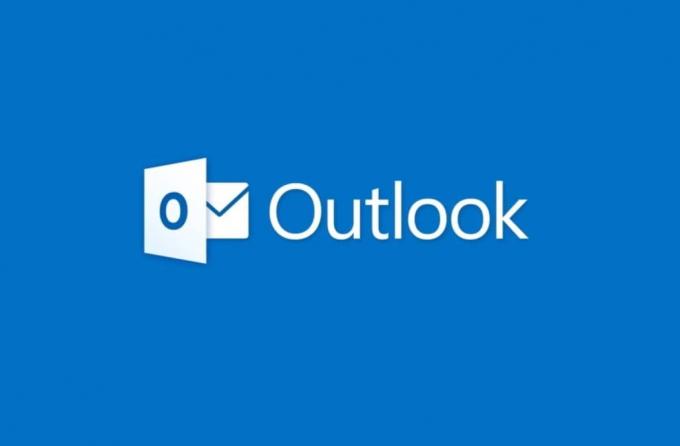
محتويات
- إصلاح Outlook لا تتم مزامنته على Android
- الطريقة الأولى: تحقق من اتصال الإنترنت الخاص بك
- الطريقة الثانية: إعادة تعيين الحساب الذي لن تتم مزامنته
- الطريقة الثالثة: إزالة الحساب ثم إضافته مرة أخرى
- الطريقة الرابعة: مسح ذاكرة التخزين المؤقت والبيانات لبرنامج Outlook
- الطريقة الخامسة: قم بإلغاء تثبيت Outlook ثم أعد التثبيت مرة أخرى
إصلاح Outlook لا تتم مزامنته على Android
الطريقة الأولى: تحقق من اتصال الإنترنت الخاص بك
حسنًا ، لكي يعمل أي تطبيق عميل بريد إلكتروني بشكل صحيح ومزامنة حسابك لتحميل الرسائل الواردة ، فإنه يحتاج إلى اتصال إنترنت ثابت. عندما تفشل الرسائل في الظهور في البريد الوارد ، فإن أول شيء تحتاج إليه تحقق من اتصالك بالإنترنت. أسهل طريقة للتحقق من الاتصال بالإنترنت هي فتح YouTube ومحاولة تشغيل أي مقطع فيديو عشوائي. إذا تم تشغيله بدون تخزين مؤقت ، فهذا يعني أن الإنترنت لديك يعمل بشكل جيد وأن سبب المشكلة شيء آخر. ومع ذلك ، إذا كان سبب المشكلة هو الإنترنت نفسه ، فهناك العديد من الأشياء التي يمكنك محاولة حلها.
1. حاول إعادة الاتصال بشبكة Wi-Fi الخاصة بك. أوقف تشغيل Wi-Fi وأعد تشغيله مرة أخرى واسمح لهاتفك المحمول بالاتصال بشبكة Wi-Fi مرة أخرى.
2. إذا لم يفلح ذلك ، فيمكنك حذف شبكة Wi-Fi وإعادة تهيئة الاتصال عن طريق إدخال كلمة المرور.
3. حاول التبديل إلى بيانات الجوال و معرفة ما إذا كان بإمكان Outlook المزامنة بشكل صحيح أم لا.
4. يمكنك أيضًا تشغيل وضع الطائرة لبعض الوقت وإيقاف تشغيله مرة أخرى. سيسمح هذا لمركز شبكة الجهاز بإعادة تكوين نفسه.
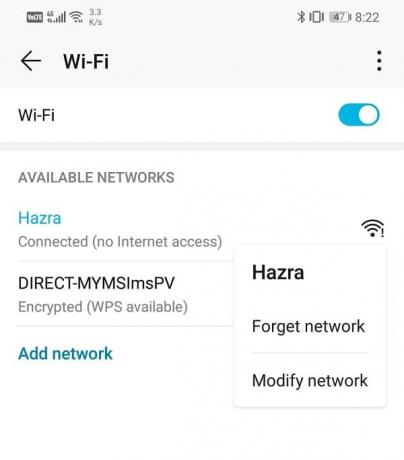
5. إذا لم تنجح أي من هذه الطرق ، فابدأ و إعادة تعيين إعدادات الشبكة.

الطريقة الثانية: إعادة تعيين الحساب الذي لن تتم مزامنته
نظرًا لأنه يمكنك إضافة حسابات متعددة إلى Outlook ، فقد تكون المشكلة مرتبطة بحساب واحد وليس التطبيق نفسه. يتيح لك تطبيق Outlook الوصول إلى الإعدادات الخاصة بكل حساب فردي على حدة. يمكنك استخدام هذا لصالحك لإعادة تعيين الحساب الذي لا تتم مزامنته. تمكن الكثير من مستخدمي Android من ذلك إصلاح Outlook لا يقوم بالمزامنة على مشكلة Android بمجرد إعادة تعيين حساباتهم. اتبع الخطوات الواردة أدناه لمعرفة كيف.
1. أولاً ، افتح ملف تطبيق Outlook على جهازك.
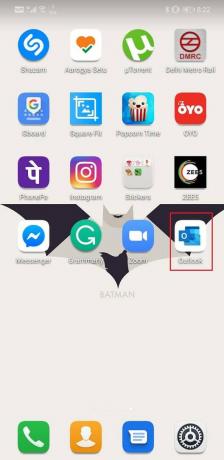
2. الآن اضغط على ملف رمز همبرغر المعروف أيضًا باسم أ قائمة من ثلاثة أسطر أعلى الجانب الأيسر من الشاشة.
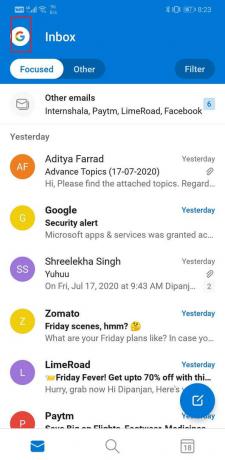
3. بعد ذلك اضغط على رمز الإعدادات (عجلة مسننة) في الجزء السفلي من الشاشة.
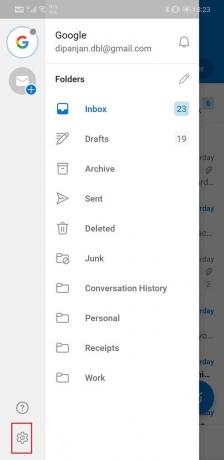
4. حدد الحساب المعين الذي يواجه مشاكل في المزامنة.
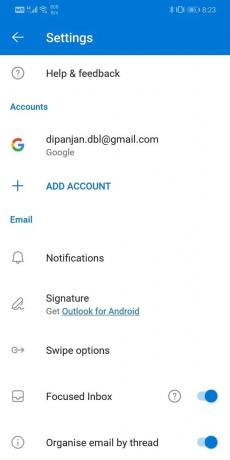
5. قم بالتمرير لأسفل وانقر على ملف إعادة تعيين الحساب اختيار.

اقرأ أيضا:كيفية إرسال دعوة تقويم في Outlook
الطريقة الثالثة: إزالة الحساب ثم إضافته مرة أخرى
إذا لم تؤد إعادة تعيين حسابك إلى حل المشكلة ، فيمكنك المضي قدمًا وإزالة الحساب تمامًا. أيضًا ، افتح Outlook على مستعرض ويب وقم بإزالة هاتفك الذكي الذي يعمل بنظام Android من قائمة المزامنة. سيؤدي إجراء ذلك إلى إزالة أي تعقيدات موجودة مسبقًا أو إعدادات محاذاة غير صحيحة نتج عنها عدم مزامنة Outlook. سيعطي بداية جديدة وإنشاء اتصال جديد بين Outlook وحسابك.
يمكنك اتباع الخطوات الواردة في الطريقة السابقة للانتقال إلى إعدادات حسابك. ومع ذلك ، هذه المرة انقر فوق حذف الحساب الخيار بدلاً من إزالة الحساب.
الطريقة الرابعة: مسح ذاكرة التخزين المؤقت والبيانات لبرنامج Outlook
الغرض من ملفات ذاكرة التخزين المؤقت هو تقليل وقت بدء التشغيل لكل تطبيق. يتم حفظ بعض البيانات ، مثل بيانات اعتماد تسجيل الدخول ومحتويات الصفحة الرئيسية ، في شكل ملفات ذاكرة التخزين المؤقت التي تسمح للتطبيق بتحميل شيء ما على الشاشة على الفور. ينشئ كل تطبيق مجموعته الخاصة من ذاكرة التخزين المؤقت وملفات البيانات. ومع ذلك ، في بعض الأحيان تتلف ملفات ذاكرة التخزين المؤقت القديمة وقد تتسبب في تعطل التطبيق. أفضل ما يمكنك فعله في هذه الحالة هو مسح ذاكرة التخزين المؤقت وملفات البيانات للتطبيق المعطل. لن يكون للقيام بذلك أي تأثير على رسائلك أو مستنداتك أو أي بيانات شخصية أخرى. سيؤدي فقط إلى إزالة ملفات ذاكرة التخزين المؤقت القديمة وإفساح المجال للملفات الجديدة التي سيتم إنشاؤها تلقائيًا. اتبع الخطوات الواردة أدناه لمسح ذاكرة التخزين المؤقت وملفات البيانات لبرنامج Outlook.
1. اذهب إلى إعدادات من هاتفك.
2. اضغط على تطبيقات اختيار.
3. الآن حدد الآفاق من قائمة التطبيقات.

4. الآن انقر فوق ملف تخزين اختيار.
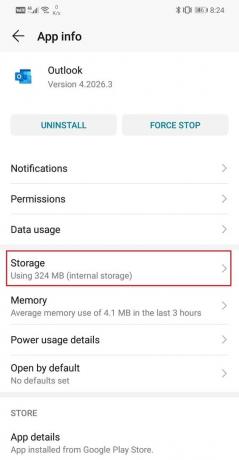
5. سترى الآن خيارات مسح البيانات ومسح ذاكرة التخزين المؤقت. اضغط على الأزرار المعنية ، وسيتم حذف الملفات المذكورة.
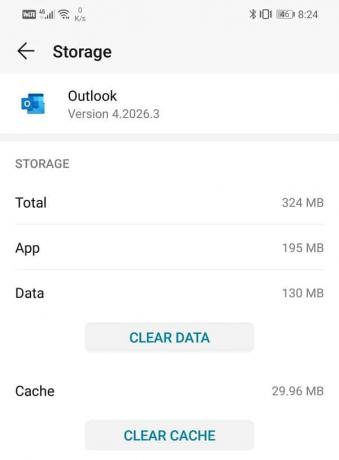
6. حاليا، اخرج من الإعدادات وافتح Outlook. سيكون عليك تسجيل الدخول مرة أخرى إلى حسابات البريد الإلكتروني الخاصة بك.
7. افعل ذلك وتحقق مما إذا كنت قادرًا على إصلاح مشكلة عدم مزامنة Outlook على هاتف Android.
الطريقة الخامسة: قم بإلغاء تثبيت Outlook ثم أعد التثبيت مرة أخرى
إذا لم تنجح أي من الطرق المذكورة أعلاه ، فقد حان الوقت لذلك قم بإلغاء تثبيت Outlook ثم أعد تثبيته مرة أخرى لاحقًا. هناك شيء واحد يجب ذكره هنا وهو أنك بحاجة إلى إزالة جهاز Android الخاص بك من قائمة مزامنة Outlook أيضًا عن طريق فتح Outlook على مستعرض ويب. إذا كنت ترغب حقًا في التخلص من الحنك والبدء من جديد ، فلن يكفي إلغاء تثبيت التطبيق. تحتاج إلى تنفيذ كلا الإجراءين المذكورين أعلاه لإزالة Outlook بنجاح من جهازك. اتبع الخطوات الواردة أدناه لمعرفة كيفية القيام بذلك:
1. افتح إعدادات على جهازك.
2. الآن اضغط على ملف تطبيقات اختيار.
3. بحث عن الآفاق من قائمة التطبيقات المثبتة واضغط عليها.

4. بعد ذلك ، اضغط على ملف الغاء التثبيت زر.
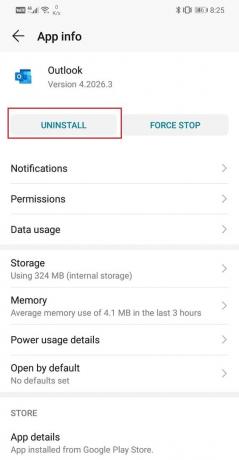
5. بمجرد إزالة التطبيق من جهازك ، ستحتاج إلى إزالة هاتفك المحمول من قائمة الأجهزة المحمولة التي تتم مزامنتها مع صندوق بريد Outlook.
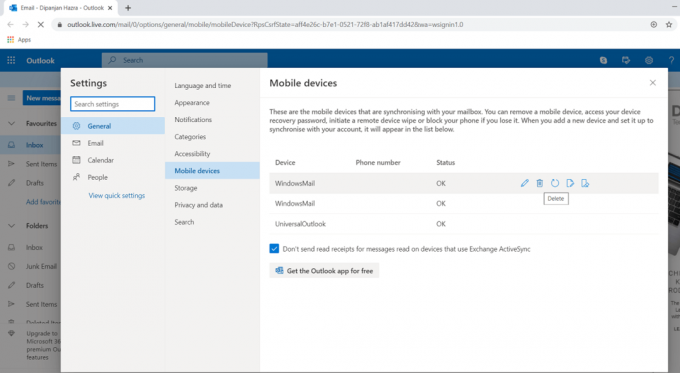
6. للقيام بذلك ، انقر فوق هذا حلقة الوصل للانتقال مباشرة إلى إعدادات الأجهزة المحمولة لبرنامج Outlook.
7. هنا ، ابحث عن اسم جهازك وضع مؤشر الماوس عليه. ستجد خيار الحذف ظاهرًا على الشاشة ، وانقر فوقه ، وستتم إزالة جهازك من قائمة مزامنة Outlook.
8. بعد ذلك ، أعد تشغيل جهازك.
9. الآن قم بتثبيت Outlook مرة أخرى من متجر Play ومعرفة ما إذا كان يعمل بشكل صحيح أم لا.
موصى به:
- إصلاح مشكلة تحميل القطعة على Android
- كيف تبدأ Outlook في الوضع الآمن
- كيفية استعادة خط Snapchat بعد خسارته
نأمل أن تثبت هذه الحلول فائدتها ، وأن تكون قادرًا على ذلك إصلاح Outlook لا يتزامن مع مشكلة Android. ومع ذلك ، في بعض الأحيان تكون المشكلة مجرد تحديث جديد. غالبًا ما تجد الأخطاء ومواطن الخلل طريقها إلى التحديثات الجديدة التي تتسبب في تعطل التطبيق. في هذه الحالة ، ما يمكنك فعله هو إما انتظار إصدار Microsoft لتحديث جديد مع إصلاحات الأخطاء أو تنزيل ملف APK لإصدار أقدم.
أنت بحاجه إلى قم بإلغاء تثبيت تطبيقك أولاً ثم انتقل إلى مواقع مثل APKMirror وابحث عن Outlook. ستجد هنا العديد من إصدارات Outlook مرتبة وفقًا لتاريخ إصدارها. قد تضطر إلى التمرير لأسفل قليلاً للعثور على إصدار قديم. بمجرد الحصول عليه لتنزيل ملف APK وتثبيته على جهازك ، يجب أن يعمل ذلك بشكل مثالي. تأكد من عدم تحديث التطبيق حتى إذا طُلب منك القيام بذلك.



